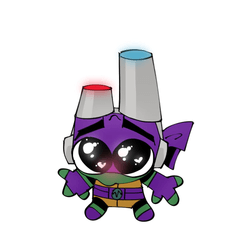Ver.3.0 팝업 워크스페이스 (iPad) (Ver.3.0 ポップアップ ワークスペース (iPad)) Ver.3.0 ポップアップ ワークスペース (iPad)
콘텐츠 ID:2106965
-
2,106
iPad 버전 Ver.3.0의 초기 작업 공간입니다.
팔레트가 나타납니다. 캔버스를 편집 할 때 팔레트가 닫히기 때문에 화면을 더 넓게 사용할 수 있습니다.
Ver.3.0のiPad版の初期ワークスペースです。
パレットがポップアップで表示されます。キャンバス編集時にはパレットが閉じられるため、画面を広く使用できます。

팔레트의 위치 정보나 표시 상태 외에, 바로 가기 설정이나 커맨드 바 레이아웃, 환경 설정 등의 단위 설정도 이 작업 공간 소재에 기본적으로 등록되어 있습니다.
작업 공간을 가져올 때 팔레트 배치(위치 정보 및 표시 상태)만 적용하려면 작업 공간 가져오기 설정 대화 상자에서 모든 팔레트의 선택을 취소한 다음 확인을 누릅니다.



소재를 가져오기 전에 사용한 작업 공간은 [창] 메뉴의 [작업 공간]에 저장됩니다. 저장된 작업 영역을 선택하여 변경 전의 상태로 되돌릴 수 있습니다.
iPad CLIP STUDIO PAINT Ver.3.1 이상에서 [도구 슬라이더]를 사용하려면 [창] 메뉴에서 [도구 슬라이더]를 선택합니다.
* 장치의 크기와 구성에 따라 팔레트의 레이아웃이 자동으로 조정됩니다.
※CLIP STUDIO PAINT Ver3.1의 메뉴 화면입니다.

このワークスペース素材には、パレットの位置情報・表示状態のほか、ショートカット設定、コマンドバーのレイアウト、環境設定の単位設定が初期状態で登録されています。
ワークスペースの読み込み時にパレットの配置(位置情報や表示状態)のみを適用したい場合は、[ワークスペースの読み込み設定]ダイアログでチェックをすべて外してから[OK]をタップしてください。



素材を読み込む前に使用していたワークスペースは、[ウィンドウ]メニューの[ワークスペース]に保存されています。保存されているワークスペースを選択することで、変更前の状態に戻せます。
Ver.3.1以降のiPad版CLIP STUDIO PAINTで、[ツールスライダー]パレットを使用する場合は、[ウィンドウ]メニューの[ツールスライダー]を選択してください。
※デバイスのサイズや構成の違いなどにより、パレットのレイアウトは自動的に調整されています。
※CLIP STUDIO PAINT Ver3.1でのメニュー画面を使用しています。